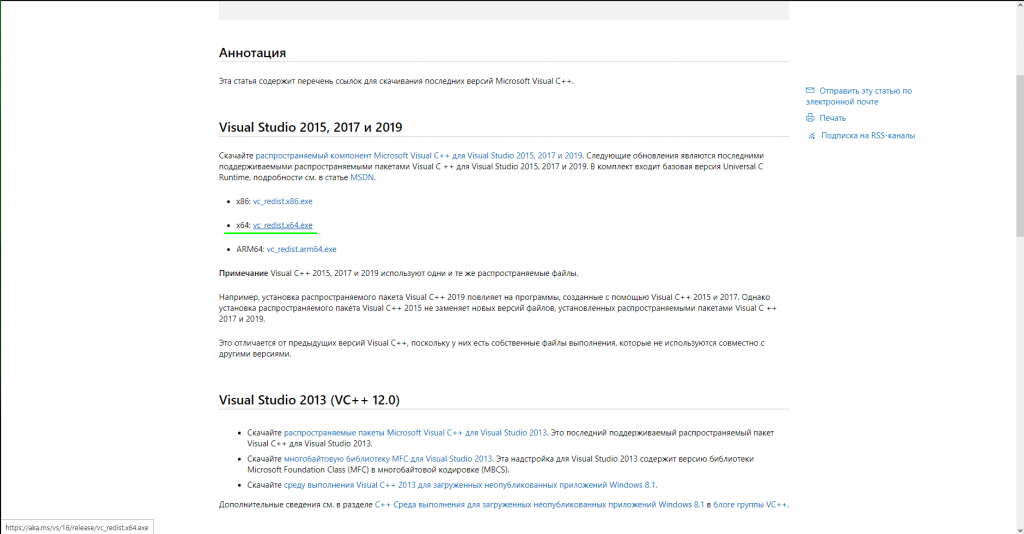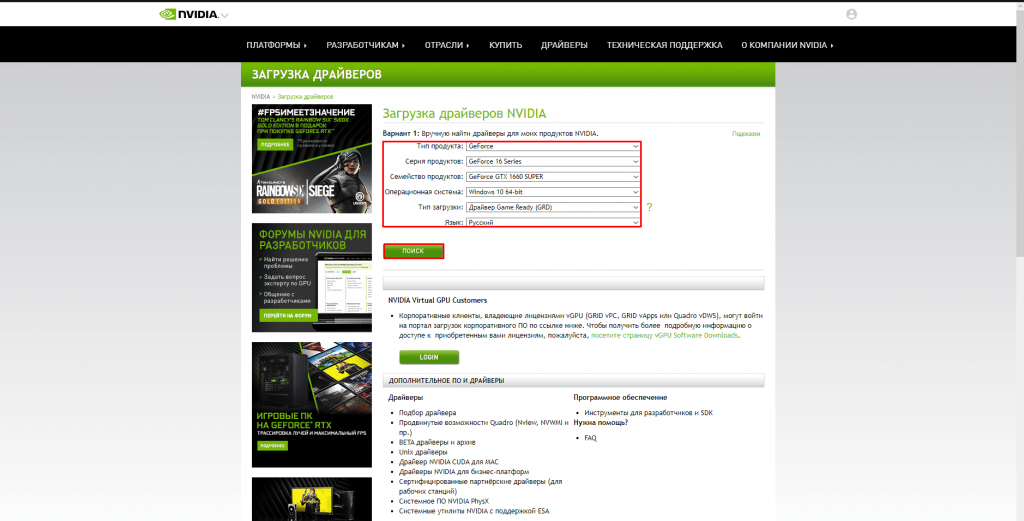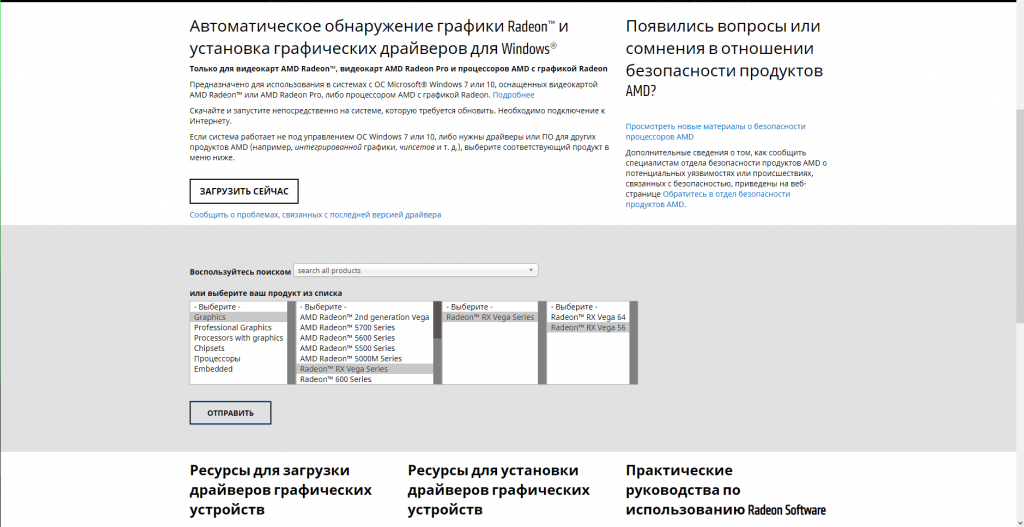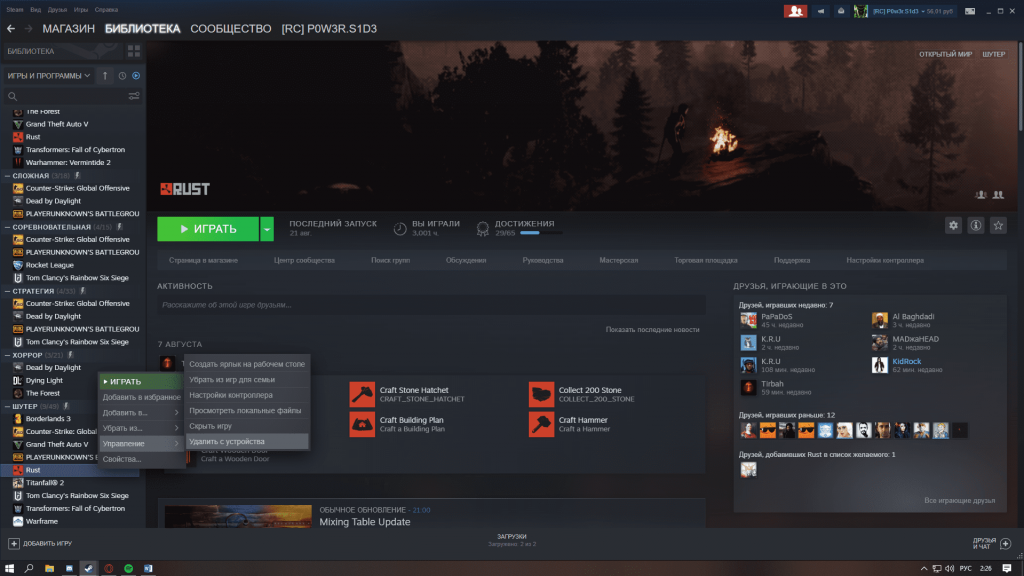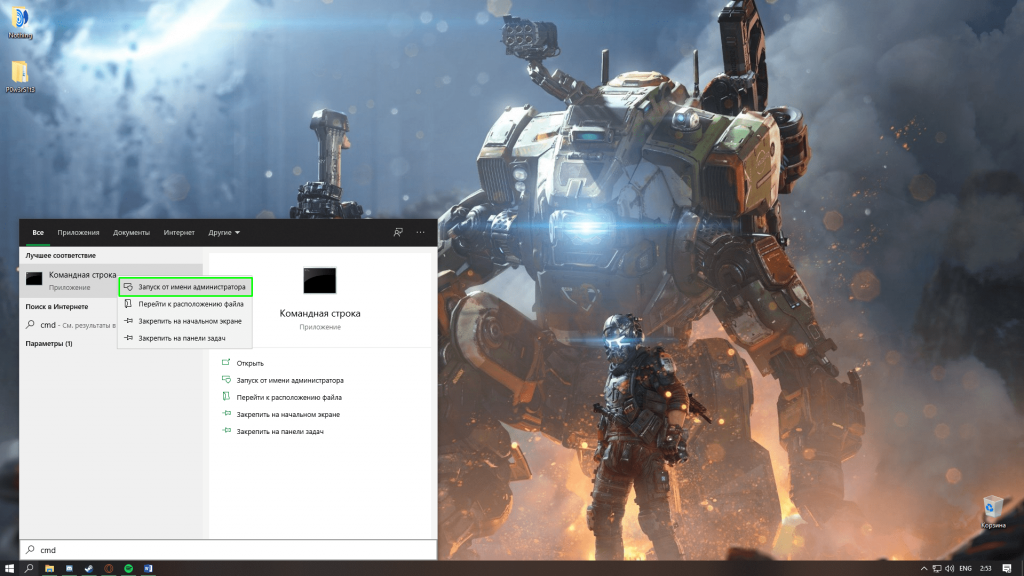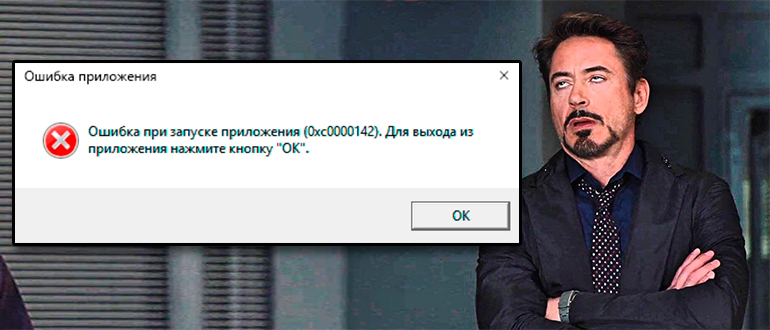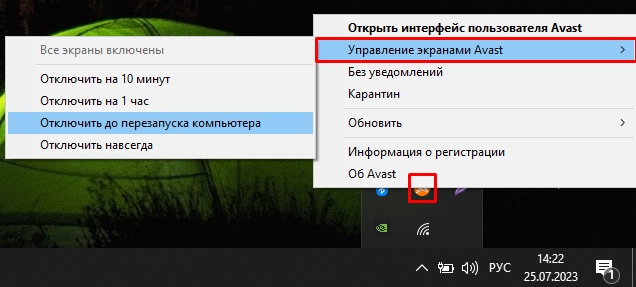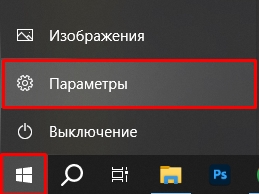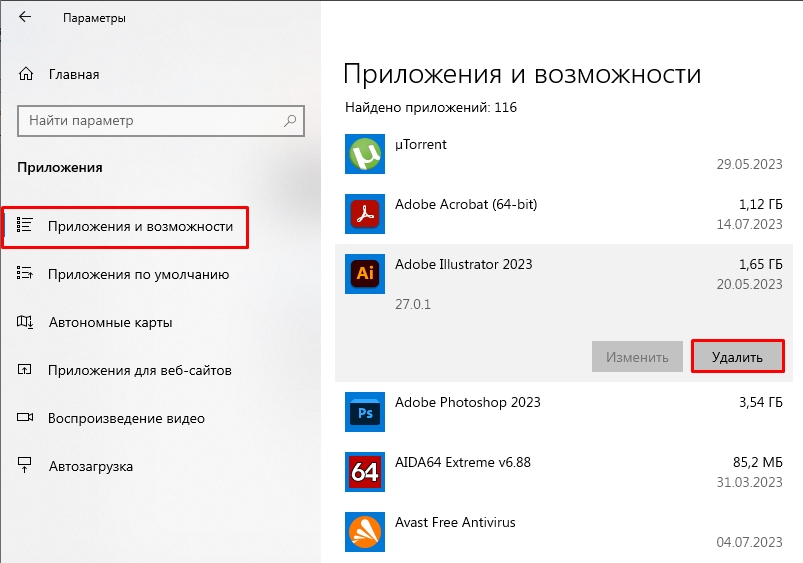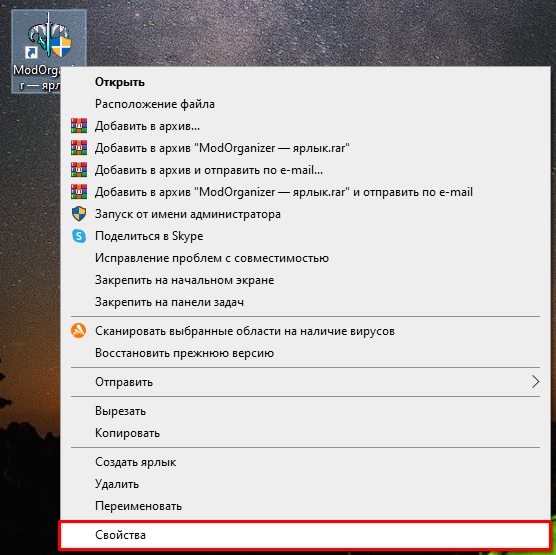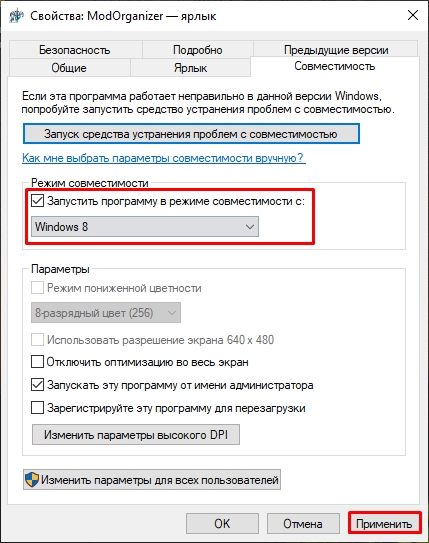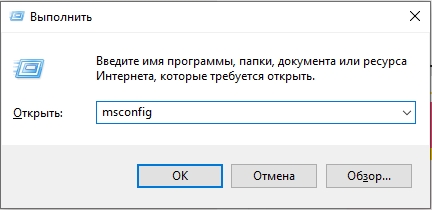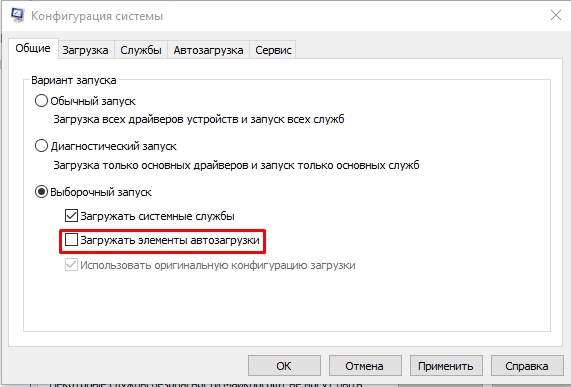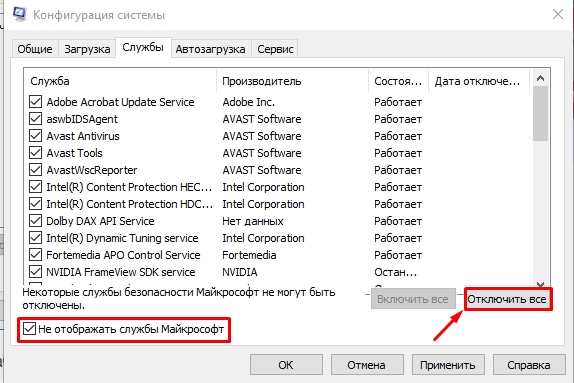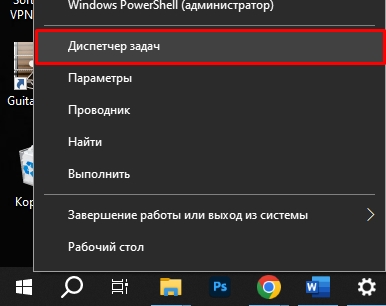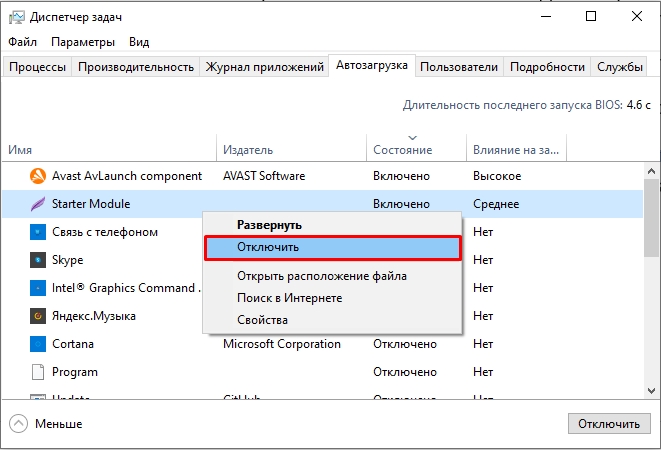Ошибки при запуске определённых программ или игр – вполне себе обычная практика. Причин возникновения подобных ошибок может быть огромное множество – где-то разработчики софта налажали, может и с драйверами какой-то косяк, а может чего-то на компьютере и вовсе не хватает.
Rust тоже время от времени способен выдавать ошибки при запуске. Вот одной из подобных является ошибка 0xc0000142 при запуске Раста.
Содержимое статьи
- 1 Что за ошибка 0xc0000142?
- 2 Почему появляется и при каких обстоятельствах
- 3 Способы устранения проблемы
- 3.1 Обновление компонента Framework
- 3.2 Обновление компонентов Visual
- 3.3 Обновление драйверов видеокарты
- 3.4 Переустановка Steam
- 3.5 Переустановка Rust
- 3.6 Проверка файлов Rust
- 3.7 Обновление Windows
- 3.8 Исправление ошибок в Windows командой sfc /scnanow
0xc0000142 в Rust – ошибка, которая не позволяет запустить определённое приложение или игру. Ошибка появляется до запуска приложения/игры на компьютере.
Почему появляется и при каких обстоятельствах
Ошибка при запуске раст 0xc0000142 возникает из-за возможной несовместимости компьютера и игры. Нередко виновником данной ошибки является операционная система Windows 10. Может быть такая ситуация – игра без каких-либо проблем запускается на OS Windows 7, но на этом же компьютере, уже на Windows 10, появляется злосчастная ошибка.
Способы устранения проблемы
Обновление компонента Framework
Для обновления компонента Framework необходимо перейти на официальный сайт Microsoft, а именно в раздел загрузок. Для облегчения ваших действий оставляем прямую ссылку на нужную страницу:
https://www.microsoft.com/ru-ru/download/details.aspx?id=17851
Далее действуем в соответствии с официальной инструкцией установки компонента Framework:
- Важно! Убедитесь, что на компьютере установлен самый последний пакет обновления и важные исправления Windows. Для поиска обновлений безопасности посетите Центр обновления Windows. При установке на 64-разрядной XP или Windows 2003, возможно, придется установить Windows Imaging Component. 32-разрядную версию Windows Imaging Component можно получить по следующей ссылке. 64-разрядную версию Windows Imaging Component можно получить по следующей ссылке;
- Нажмите кнопку «Загрузить» на этой странице, чтобы начать загрузку;
- Чтобы немедленно начать установку, нажмите кнопку «Выполнить»;
- Чтобы сохранить загружаемые файлы на своем компьютере и установить их позже, нажмите кнопку «Сохранить»;
- Чтобы отменить установку, нажмите кнопку «Отмена».
После выполнения всех действий на компьютер будет установлена последняя версия Framework.
Обновление компонентов Visual
Криво установленные компоненты Visual также могут служить причиной возникновения вышеупомянутой ошибки. Помочь может обновление этих самых компонентов.
Для начала переходим на официальный сайт Майкрософт, на котором ищем интересующие нас компоненты. Мы их уже откопали, поэтому оставляем для Вас ссылку:
https://support.microsoft.com/ru-ru/help/2977003.
Нас интересует раздел Visual Studio 2015, 2017 и 2019. Это самые последние версии библиотеки Windows. Выбираем .exe файл для 64-битных операционных систем. Скачиваем на компьютер файл-установщик, при помощи которого запускаем установку последней версии Visual Studio.
Обновление драйверов видеокарты
Нелишним будет и проверка видеокарты на наличие обновления драйверов. Для этого переходим на официальный сайт производителя графического чипа (AMD или Nvidia).

На сайте Nvidia переходим в раздел «Драйвера», в котором вручную устанавливаем все необходимые параметры (тип продукта, серию, модель видеокарты). В моём случае выставлены следующие параметры:
- Тип продукта – GeForce;
- Серия продукта – GeForce 16 Series;
- Семейство продуктов – GeForce GTX 1660 SUPER.
После введения всех параметров необходимо нажать на кнопку «Поиск». Это действие открывает новую страницу, в которой можно установить самый последний драйвер, нажав на соответствующую кнопку. Скачиваем и устанавливаем драйвера. С этим проблем возникнуть не должно.
Внимание! Если у Вас установлена программа GeForce Experience, то и через неё можно выполнить обновление драйверов. Для этого перейдите в раздел «Драйверы», а дальше всё будет понятно: если драйвера можно обновить – программа это предложит.
Кстати, видеокарта Nvidia GeForce GTX 1660 Super позволяет запустить rust на максимальной графике. А rust оптимальные настройки графики для различных компьютеров Вы можете посмотреть в отдельном материале.
На сайте AMD открываем страницу «Драйверы и поддержка». Прокрутив страницу чуть ниже выбираем следующие параметры:
- Graphics – серия видеокарты – ещё раз серия видеокарты – модель видеокарты. К примеру, если Вы счастливый обладатель видеокарты Radeon RX Vega 56, устанавливаем следующие параметры:
- Graphics – Radeon RX Vega Series — Radeon RX Vega Series — Radeon RX Vega 56;
- Затем нажимаем на кнопку «Отправить», после чего попадаем на следующую страницу;
- Открываем меню с Вашей операционной системой, после чего скачиваем наиболее актуальную версию драйвера. Устанавливаем только что скачанный драйвер, пробуем зайти в игру. Если ошибок нет – наслаждаемся геймплеем.
Переустановка Steam
Маловероятно, но Steam также может повлиять на возникновение ошибки при запуске Раст 0xc0000142. Через панель управления Windows удаляем приложение Steam, после чего устанавливаем только что удалённый клиент. Игры переустанавливать не придётся, после авторизации просто укажите путь к папке с играми на Вашем компьютере.
Переустановка Rust
Нелишним будет и переустановка самого Раста. Через Steam удаляем игру, а затем устанавливаем по новой. Желательно устанавливать игру на SSD – так загрузки на сервер будут быстрее.
Если Вы не знаете, как удалять игру из Steam, рассказываем полный порядок действий:
Правой кнопкой мыши нажимаем по необходимой игре в библиотеке. Далее наводим курсор мыши на кнопку «Управление», а затем нажимаем на надпись «Удалить с устройства». После этого игра будет удалена.
Проверка файлов Rust
Не исключаем, что проблема кроется и в битых файлах самой игры. Если переустанавливать игру желания нет, можно обойтись и банальной проверкой целостности файлов. Для запуска проверки необходимо закрыть абсолютно все игры/программы, которые открыты при помощи Steam.При этом порядок действий следующий:
- Нажимаем на Rust правой кнопкой мыши, открываем свойства;
- Переходим в раздел «Локальные файлы». Нас интересует 4 пункт – проверить целостность файлов игры. Эта процедура займёт гораздо меньше времени, чем полноценная переустановка;
- После завершения проверки Вас оповестят о результате – если все файлы исправно, получите соответствующее сообщение. Если 1 или несколько файлов повреждены – Steam заменит их на исправные.
Обновление Windows
Конечно, устаревшая версия Windows вряд ли вызовет ошибку в расте 0xc0000142, но лучше перестраховаться.
- Перейдите в параметры Windows, а затем откройте меню «Обновление и безопасность»;
- В центре обновления Windows можно узнать, имеются ли сейчас доступные обновления, или же нет. Если таковые имеются – устанавливаем. Обновлений нет – переходим к последнему способу.
Исправление ошибок в Windows командой sfc /scnanow
С этим способом всё довольно просто.
- Открываем командную строку от имени администратора. Для этого в поиске в Windows вписываем CMD, нажимаем по командной строке правой кнопкой мыши;
- Запускаем от имени администратора;
- Уже в открывшейся командой строке прописываем команду “sfc /scannow” (без кавычек). Команда проверит все системные файлы, а в случае обнаружения повреждённых проведёт их замену.
ВАЖНО! Не закрывайте окно командной строки до завершения проверки.
В данной статье мы разобрали все способы решения ошибки при запуске раста 0xc0000142. Мы не гарантируем, что данная ошибка пропадёт после применения одного из способов, поэтому рекомендуем воспользоваться сразу всеми способами.
Загрузка…
Подскажите, как решить проблему 0xc0000142 в игре Rust? Из-за нее не получается нормально поиграть в данный тайтл.
Ошибка 0xc0000142 может возникать по самым разным причинам: от некорректной сборки ОС, до несовместимости файлов игры друг с другом. Например если exe-шник не совместим с библиотеками dll. Чтобы ее исправить попробуйте следующее:
1.Отключите антивирус на время запуска. Очень часто исполняемый файл игры пытается получить доступ к тем или иным библиотекам системы или игры, но антивирус не разрешает ему это сделать, поэтому лучше его выключить.
2.Если игра пиратка, попробуйте сменить крак или репак. Убедитесь, что все файлы крака разработаны одной командой. Например и exe-файл игры и библиотека steam_api.dll были кракнуты Codex-ом.
3.Запустить игру в режиме совместимости с одной из ОС или от имени администратора. Режим администратора позволяет повысить уровень доступа приложения к определенным системным файлам и функциям.
4.Проведите чистку реестра с помощью
CCleaner
— нередко реестр может быть причиной ошибки.
5.Удалить NVIDIA GeForce Experience, Radmin – пока не понятно по какой причине, но эти программы вызывают ошибку 0xc0000142.
6.Переустановить игру и весь дополнительный софт: directx, ms visual c++ redistributable. Иногда игры также требуют net framework. Попробуйте переустановить драйвера видеокарты или откатить их. Также может помочь установка всех драйверов с диска материнской платы.
7.Попробуйте почистить систему на ошибки при помощи HijackThis (Hijack) — лучшее лекарство для вашей системы
8.Попробуйте откатить систему на более раннее состояние Как запустить восстановление системы в ОС Windows xp/7? — Вопросы и ответы и если откат не помог, то переустановка ОС.
Это пожалуй все, что Вы можете попробовать для решения проблемы. Удачи и если есть другие способы – пишите!
Смотрите также:
О игре
Игра: Rust
Жанр: survival-песочница
Платформа: PC
Разработчик: Facepunch Studios
Издатель: Facepunch Studios
Дата Выхода: 2014
Rust — survival-песочница с открытым миром от создателей Garry’s mod. Игра содержит в себе различные игровые элементы из DayZ, S.T.A.L.K.E.R и Minecraft.
Вам придется выживать в суровых условиях, защищаться от диких животных и зомби, бороться с холодом, голодом, а также главным Вашим врагом — дру…
Подробнее >>
Всем привет! Сегодня я расскажу вам, что делать, если у вас при запуске приложения возникает ошибка под номером 0xc00000142. Она может возникать как при запуске какой-то программы или игры, так и при начальной загрузке операционной системы. К сожалению, как и большинство подобных ошибок – она решается не так просто, но я постараюсь описать все возможные решения. Если при прочтении возникнут трудности или вопросы – пишите в комментариях.
Содержание
- Способ 1: Отключение антивируса
- Способ 2: Удаление и переустановка
- Способ 3: Файл подкачки и оперативная память
- Способ 4: Режим совместимости
- Способ 5: Чистка загрузка
- Способ 6: Восстановление системы
- Способ 7: Дополнительные советы
- Ошибка 0xc0000142 возникает при запуске Windows 10 и Windows 11
- Задать вопрос автору статьи
Способ 1: Отключение антивируса
Если ошибка 0xc0000142 возникает при запуске игры или программы, то в первую очередь попробуйте отключить защиту вашего антивируса. Найдите его в трее, нажмите правой кнопкой мыши и в списке команд найдите отключение защиты. Возможно, он мешает запуску каких-то файлов. Если проблема останется, можно попробовать полностью удалить антивирус.
Читаем – как полностью удалить программу.
Способ 2: Удаление и переустановка
Данный вариант будет немного связан с прошлым. В первую очередь нам нужно выключить защиту антивируса или вообще его удалить. Возможно, при первой установке антивирус удалил какие-то файлы, которые ему показались подозрительными. Поэтому нам нужно повторно удалить и установить программу.
- Отключаем антивирус.
- Откройте «Пуск» – «Параметры».
- Далее заходим в «Приложения».
- На первой же вкладке пролистайте список, найдите проблемную игру или программу, выберите её и удалите.
- После этого выполните повторную установку.
ВНИМАНИЕ! Если изначально программа была установлена и в пути есть папка с кириллицей, то это также может быть проблемой. Попробуйте установить программу так, чтобы все папки имели латинские буквы.
Способ 3: Файл подкачки и оперативная память
Тяжелые программы и игры могут полностью заполнить вашу оперативную память. Особенно это актуально при использовании 8 или даже 4 ГБ ОЗУ. В таком случае система автоматом начинает использовать файл подкачки на жестком диске, который частично и выполняет функцию RAM. Если же у вас не хватает файла подкачки, то может вылетать эта ошибка. Поэтому нужно настроить ФП, чтобы система сама определяла нужный параметр. Об этом читаем по ссылке ниже.
Читаем – как настроить файл подкачки в Windows.
Способ 4: Режим совместимости
Если программное обеспечение очень старое, то можно попробовать запустить его в режиме совместимости с прошлыми версиями Виндовс.
- Кликните правой кнопкой по ярлыку или exe-файлу программы.
- Зайдите в «Свойства».
- На вкладке «Совместимость» попробуйте поставить галочку «Запустить программу в режиме…», и установите предыдущую версию Windows. Применяем настройки и пробуем запустить. Пробуем все представленные версии «Окон».
- Если это не поможет, можете также попробовать все представленные «Параметры» ниже.
Способ 5: Чистка загрузка
Возможно, ошибка возникает из-за каких-то сторонних программ. Конфликт программного обеспечения – это обычное дело. Нам нужно это проверить, и мы попробуем запустить систему с чистой загрузкой.
- Нажмите по клавишам:
+ R
- Введите запрос:
msconfig
- На вкладке «Общее» уберите галочку «Загружать элементы автозагрузки».
- В разделе «Службы» поставьте галочку «Не отображать службы Майкрософт», а потом нажмите по кнопке «Отключить все».
- Примените настройки и перезагрузите систему. После этого пробуем запустить проблемное приложение. Чтобы выключить чистую загрузку – выполняем все те же действия, но в обратном порядке.
Если проблема решилась, то значит вам мешает какое-то стороннее приложение. Вот пару советов, которые должны помочь:
- Чистка системы от мусора.
- Удаление лишнего из автозагрузки.
Способ 6: Восстановление системы
Если ранее программа запускалась нормально, но сейчас вы наблюдаете ошибку 0xc0000142, то можно попробовать выполнить откат ОС до выборочной точки. Советую выбирать самую раннюю точку по дате. Читаем по этому поводу отдельные инструкции для:
- Windows 10
- Windows 11
Способ 7: Дополнительные советы
Если программа или игра, которую вы пытаетесь запустить, работает с графикой и видеокартой, то я вам советую полностью обновить драйвера для видеокарты. Можно дополнительно обновить вообще все дрова, включая чипсет.
Читаем – как полностью и правильно обновить драйвера в системе.
Сама система может быть побита, поэтому можно попробовать выполнить проверку и восстановление целостности файлов Виндовс.
Устанавливаем и обновляем Microsoft Visual и NET Framework:
- NET Framework
- Microsoft Visual C++ – желательно установить все пакеты.
Ну и последнее, что может быть причиной – это поломанный установщик. Вам нужно скачать программу или игру из другого источника. Желательно с официального сайта.
Ошибка 0xc0000142 возникает при запуске Windows 10 и Windows 11
Возможно, какая-то программа, которая висит в автозагрузке, выводит эту ошибку. То есть приложение пытается запуститься, но не может.
- Кликните правой кнопкой мыши по «Пуск» и зайдите в «Диспетчер задач».
- На вкладке «Автозагрузка» отключите все программы аналогично через ПКМ.
- После этого перезагружаем ОС. Если ошибка исчезла, то поочередно нужно будет включать те программы, которые вам нужны. Но я всегда советую включать только антивирус, а остальное ПО лучше деактивировать.
Пишите свои дополнения и вопросы в комментариях, и специалисты портала WiFiGiD.RU вам помогут. Всем добра и берегите себя.
Ошибка 0xc0000142 hid dll — распространенная проблема, с которой многие пользователи сталкиваются при запуске игры Расти. Эта ошибка может возникать по разным причинам, и она может привести к тому, что игра отказывается запускаться или вылетает сразу после запуска.
Одной из основных причин возникновения ошибки может быть поврежденный или отсутствующий файл hid.dll. Hid.dll — это системный файл, который отвечает за работу с устройствами ввода и вывода, такими как клавиатуры и мыши. Если этот файл поврежден или отсутствует, то возникает ошибка 0xc0000142.
Возможны и другие причины ошибки, например, проблемы с драйверами устройств, конфликты с другими программами или вирусная инфекция. Чтобы исправить проблему, нужно провести ряд действий.
1. Сначала попробуйте переустановить игру Расти. Возможно, некоторые файлы были повреждены или удалены. Запустите установочный файл игры снова, следуя инструкциям на экране.
2. Если переустановка не помогает, попробуйте восстановить или заменить файл hid.dll. Для этого нужно скачать этот файл с официального сайта Microsoft или найти его в другом источнике. После скачивания скопируйте файл в системную папку Windows — обычно это C:\Windows\System32.
3. Также рекомендуется проверить систему на наличие вирусов и провести сканирование с помощью антивирусной программы. Вирусная инфекция может вызывать различные ошибки, включая ошибку hid.dll.
Если переустановка игры, восстановление файлов и сканирование на вирусы не помогли, то проблема может заключаться в других факторах, требующих более глубокого анализа. В таком случае, возможно, потребуется обратиться за помощью к специалисту или на официальный форум поддержки Расти.
Содержание
- Ошибка 0xc0000142 hid dll при запуске Раст
- Что это за ошибка и почему она возникает
- Как исправить ошибку 0xc0000142 hid dll при запуске Раст
Ошибка 0xc0000142 hid dll при запуске Раст
Ошибка 0xc0000142 hid dll при запуске Раст может возникать по разным причинам, но чаще всего она связана с проблемами в работе системных файлов операционной системы Windows. В данной статье мы рассмотрим несколько возможных способов решения этой ошибки.
1. Выполните проверку системных файлов. Для этого откройте командную строку с правами администратора и выполните команду sfc /scannow. Эта команда поможет проверить целостность системных файлов и восстановить их, если будет обнаружено какое-либо повреждение.
2. Обновите драйвера графической карты. Устаревшие или неправильно установленные драйвера могут вызывать ошибку hid dll при запуске Раст. Поэтому рекомендуется загрузить последние версии драйверов с официального сайта производителя вашей графической карты.
3. Проверьте наличие вирусов на компьютере. Некоторые вредоносные программы могут повредить системные файлы и вызвать ошибку hid dll. Для обнаружения и удаления вредоносного ПО используйте надежный антивирусный программный продукт.
4. Попробуйте запустить Раст в совместимости с предыдущей версией Windows. Чтобы сделать это, найдите исполняемый файл игры, щелкните на нем правой кнопкой мыши, выберите «Свойства», перейдите на вкладку «Совместимость» и поставьте галочку напротив «Запуск в режиме совместимости» и выберите предыдущую версию Windows.
5. Если ни один из предыдущих методов не помог, попробуйте переустановить игру Раст. Для этого удалите ее полностью с вашего компьютера, перезагрузите систему и загрузите последнюю версию игры с официального сайта.
Надеемся, что один из предложенных выше способов поможет вам решить проблему с ошибкой hid dll при запуске Раст и вы сможете наслаждаться игрой без каких-либо проблем или ошибок.
Что это за ошибка и почему она возникает
Возникновение ошибки 0xc0000142 hid dll может быть вызвано несколькими причинами, включая:
- Разрушение файлов библиотеки hid.dll, которые могут произойти из-за ошибок во время установки или обновления операционной системы.
- Вредоносные программы, которые могут повредить или удалить файл hid.dll.
- Конфликт между программами или драйверами, что может вызвать повреждение библиотеки hid.dll.
Когда система не может найти или загрузить файл hid.dll, она выдает ошибку 0xc0000142. Это может привести к невозможности запустить программу или игру, которая зависит от этой библиотеки.
Для исправления ошибки 0xc0000142 hid dll можно предпринять несколько действий. Во-первых, стоит попробовать переустановить или восстановить файл hid.dll. Для этого можно использовать инструмент System File Checker, который встроен в операционную систему Windows.
Во-вторых, стоит проверить компьютер на наличие вредоносных программ с помощью антивирусного программного обеспечения. Если вредоносные программы обнаружены, они должны быть удалены, чтобы избежать повреждения системных файлов, включая hid.dll.
Кроме того, можно попробовать обновить драйверы устройств и программы, которые вызывают ошибку 0xc0000142 hid dll. Обновленные драйверы часто содержат исправления ошибок и могут помочь избежать конфликтов между программами или драйверами.
Если переустановка, восстановление файлов или обновление драйверов не решают проблему, можно обратиться за поддержкой к разработчику программы или игры. Они могут предоставить дополнительные рекомендации и советы для устранения ошибки 0xc0000142 hid dll.
Как исправить ошибку 0xc0000142 hid dll при запуске Раст
Ошибка 0xc0000142 hid dll при запуске Раст может возникать по разным причинам, но чаще всего это связано с проблемами в системных файлов hid.dll. Данная ошибка может возникать на различных версиях операционной системы Windows, включая Windows 7, 8 и 10.
Чтобы исправить ошибку 0xc0000142 hid dll при запуске Раст, можно попробовать следующие решения:
- Перезагрузите компьютер. Иногда простая перезагрузка может помочь решить проблему с hid.dll.
- Обновите драйверы графической карты. Устаревшие или поврежденные драйверы могут вызывать ошибку при запуске Раст. Посетите официальный сайт производителя вашей графической карты и загрузите последнюю версию драйвера.
- Проверьте целостность системных файлов. Для этого откройте командную строку от имени администратора и выполните команду «sfc /scannow». Это позволит системе проверить целостность всех системных файлов и восстановить поврежденные файлы.
- Переустановите Раст. Если все остальные способы не помогли, попробуйте полностью удалить Раст и установить его заново. Для этого перейдите в «Панель управления» > «Программы и компоненты» и удалите Раст. Загрузите последнюю версию Раст с официального сайта и установите программу снова.
Если после применения этих решений ошибка 0xc0000142 hid dll при запуске Раст все еще не исчезла, возможно, проблема связана с другим программным обеспечением на вашем компьютере или требуется более глубокое исследование системы. В таком случае рекомендуется обратиться к специалисту или службе поддержки.
Ошибка с кодовым номером 0xc0000142 бывает в любой версии Windows. Обычно она появляется, когда у приложения не получается правильно инициализироваться. Ошибка 0xc0000142 достаточно распространённая и встречается во многих популярных Windows-приложениях. При попытке запуска приложения появляется диалоговое окно:
- Не удалось правильно запустить приложение (0xc0000142). Нажмите OK, чтобы закрыть приложение.
Причины ошибки 0xc0000142
Ошибка 0xc0000142 вызвана неисправностью запускаемой программы. Многие сообщают об этой ошибке при попытке запустить окно командной строки «cmd.exe». Ошибка не указывает на источник проблемы, но можно попробовать устранить её стандартным методом.
Обычно причина ошибки 0xc0000142 заключается в повреждении файлов приложения. Эти файлы необходимы для работы компьютера. Если они повреждены, появляются подобные ошибки.
Рекомендуемые решения:
- Удалить программы «Search Protect» или «SW booster».
- Установить правильное значение ключа реестра.
- Обновить или переустановить драйверы Nvidia.
- Переустановить C++.
- Установить DirectX 11.
- Установить Microsoft .NET Framework.
- Отключить антивирус.
Исправление ошибки 0xc0000142
Обязательно создайте точку восстановления на случай возникновения новых проблем. Испытав каждый метод, проверяйте, исчезла ошибка 0xc0000142 или нет.
Метод 1: удаление неизвестных программ
Удалите «Search Protect», «SW Booster» или «Performance Optimizer».
- Откройте панель управления Windows.
- Просмотрите список установленных программ.
- Выберите и удалите «Search Protect». Проверьте, исчезла ли ошибка 0xc0000142 или нет.
Метод 2: изменения значения LoadAppInit_DLLs
- Откройте команду «Выполнить» сочетанием клавиш Win + R, введите «Regedit».
- Перейдите в редакторе реестра по следующему адресу:
HKEY_LOCAL_MACHINE\SOFTWARE\Microsoft\Windows NT\CurrentVersion\Windows\LoadAppInit_DLLs
- Дважды нажмите на LoadAppInit_DLLs и измените значение с 1 на 0.
- Нажмите OK для подтверждения и выхода. Проверьте, исчезла ли ошибка.
Метод 3: обновление драйверов видеокарты
Можно поставить последнюю версию драйверов для видеокарты с сайта Nvidia или с сайта производителя вашей карты.
Иногда обновление драйвера видеокарты исправляет ошибку 0xc0000142. В противном случае попробуйте другие методы.
Метод 4: установка последних версий C++, DirectX и .NET Framework
Если возникает ошибка в работе C++, удалите модули C++ из операционной системы и установите заново. Установите DirectX 12 и последнюю версию Microsoft .NET Framework.
Скачайте С++.
Скачайте DirectX 12.
Скачайте .NET Framework.
Скачайте установщик среды выполнения DirectX для конечных пользователей.
Метод 5: скачивание всех сред выполнения в одном (AIO)
Скачайте и установите AIO.
Это расширение содержит все важные и современные среды выполнения в одном пакете и предлагает выбор из компонентов для установки. Сюда входят все версии .NET Framework, включая исправления.
Метод 6: запуск приложений в режиме совместимости
Запустите приложение в режиме совместимости и всегда запускайте приложения от имени администратора.
- Нажмите правой кнопкой мыши по файлу приложения, выдающего ошибку 0xc0000142.
- Нажмите «Свойства», откройте вкладку «Совместимость».
- Нажмите «Запуск средства устранения проблем с совместимостью» и сохраните настройки, если ошибка исчезла. Если нет, продолжайте.
- Поставьте галочку «Запустить программу в режиме совместимости с».
- Выберите операционную систему, для которой есть драйвер.
- Установите флажок «Запускать эту программу от имени администратора» в разделе «Параметры».
- Нажмите «Применить» и выйдите. Проверьте наличие ошибки 0xc0000142.
Метод 7: запуск SFC (проверки системных файлов)
Запустите команду sfc /scannow для сканирования защищённых системных файлов и замены повреждённых версий целыми.
- Нажмите на кнопку «Пуск».
- Наберите cmd и нажмите на ввод.
- Введите команду sfc /scannow и дождитесь завершения процесса.
Евгений Тарасов
Автор, новостной редактор.